Microでコード整形のPrettierを使用できるようにする
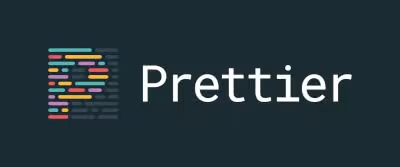
ターミナル上でコードを書くためのMicroをインストールするでインストールしたMicroにコードの整形(コードフォーマッター)のPrettier(以後プリティアと表記)をインストールしてみます。
Prettier · Opinionated Code Formatter
プリティアはWebのフロントエンド(HTML、CSSやJavaScript等)のコードの整形を行います。
早速、プリティアをインストールし、Microで使用できるようにしてみます。
今回の内容はラズベリーパイやクロームブックのクロスティーニを対象としており、ウィンドウズは想定していません。
Microはターミナル上でコードを書くためのMicroをインストールするを参考にしてインストールしてください。
プリティアはnpm経由でインストールします。
事前にクロスティーニに最新版のNode.jsをインストールするの内容に従って、npmを使用できるようにしておきます。
npmを使用できるようになりましたら、ターミナルを開き、下記のコマンドを実行します。
$ npm install --global prettier
エラーなく実行を終了しましたら、下記のコマンドでプリティアがインストールされたかを確認します。
$ prettier -v
3.3.3
のようにバージョンが表示されたらインストール終了です。
続いて、Microでプリティアを使用できるようにします。
$ micro ~/.config/micro/settings.json
でsettings.jsonを開き、下記の内容を追加します。
"pluginrepos": [
"https://raw.githubusercontent.com/gamemaker1/micro-plugin-prettier/main/repo.json"
]
追加方法は、settings.jsonの値が
{}
であれば、
{
"pluginrepos": [
"https://raw.githubusercontent.com/gamemaker1/micro-plugin-prettier/main/repo.json"
]
}
{
"clipboard": "terminal"
}
のように既に他の値がある場合は、
{
"clipboard": "terminal",
"pluginrepos": [
"https://raw.githubusercontent.com/gamemaker1/micro-plugin-prettier/main/repo.json"
]
}
にして保存します。
保存後にターミナル上で、下記のコマンドを実行します。
$ micro --plugin install prettier
エラーがなければ、プリティアのインストールは終了です。
プリティアの動作を確認してみます。
$ micro hello.html
でMicroを開き、
<!DOCTYPE> <html> <head> <meta charset="UTF-8"> <title>hello</title> </head> <body> <h1>hello world!</h1> </body> </html>
のように左詰めのHTMLのコードを作成した後、Ctrl + sでコードを保存します。
保存後に
<!DOCTYPE >
<html>
<head>
<meta charset="UTF-8" />
<title>hello</title>
</head>
<body>
<h1>hello world!</h1>
</body>
</html>
のように自動で整形されることを確認しましょう。
追記
プリティアのプラグインの設定ファイルは下記コマンドで編集できます。
$ micro ~/.config/micro/plug/prettier/prettier.lua
追記2
Microの公式のプラグインもautofmtもプリティアに対応しています。
GitHub - a11ce/micro-autofmt: Multi-language autoformatter for Micro
こちらのプラグインではプリティアの細かい設定はできません
- ターミナル上でコードを書くためのMicroをインストールする
- Microで使用するクリップボードを変更する
- Microでファイルマネージャを介してファイルを開く
- Microでファイルの新規作成を行う
- Microでコマンドモードでファイルを開く
- Microでシェルモードを使ってみる
- Microでマルチカーソルを試す
- Microでファイル名検索をする
- Microでコード整形のPrettierを使用できるようにする
- Microのinit.luaを試す
- Microのプラグイン開発、変数の値を確認する
- Microのプラグイン開発、文字列を出力する
- Microのプラグイン開発、Linuxのコマンドを実行する
- Microのプラグイン開発、入力フィールドに文字列を表示する
- Microのプラグイン開発、コマンドモードで引数を使う
- GopherLua
- Microのプラグイン開発で使用できるパッケージ
- Microのプラグイン開発、画面分割について
- Microのプラグイン開発、ペインの設定
- Microのプラグイン開発、ヘルプの追加
- Microのプラグイン開発、キーイベント
- Microのプラグイン開発、カーソルの座標の取得
- Microのプラグイン開発の例、開いているファイルのパスをクリップボードに保存する
- クロームブックにVisual Studio Codeをインストールする
- クロームブックでMicroPython用のエディタをインストールする
- クロームブックでMuエディタをインストールしてみる